Ngoài các cải tiến khác, iOS 10.3 đã bổ sung danh sách các loại ứng dụng cũ chưa được cập nhật, để tận dụng lợi thế của bộ vi xử lý 64-bit cho các thiết bị iOS được sản xuất từ năm 2013 trở đi.
Trên iOS 10.3, Apple sẽ hiển thị một pop-up thông báo cho bạn rằng các ứng dụng 32-bit không chỉ làm chậm thiết bị của bạn, mà nó còn có thể ngừng hoạt động hoàn toàn với các phiên bản tương lai của iOS. Trong hướng dẫn này, mình sẽ chỉ cho các bạn cách để có thể nhanh chóng xác định tất cả các ứng dụng cũ được cài đặt trên iPhone, iPad hoặc iPod touch.
Xem thêm:
- Có nên nâng cấp lên iOS 10.3 với 13 thay đổi mới này?
- iOS 10.3 và APFS: Tại sao bạn cần phải sao lưu thiết bị trước khi nâng cấp
Đặt tên và nhái các ứng dụng cũ
Như đã đề cập, việc tung ra ứng dụng 32-bit trên một thiết bị 64-bit sẽ làm cho cho iOS cảnh báo rằng ứng dụng chưa được cập nhật cho nền tảng 64-bit. “Sử dụng nó có thể gây ảnh hưởng đến hiệu suất của hệ thống”.
Bạn phải nhấn OK để loại bỏ thông báo đó và tiếp tục sử dụng ứng dụng đã lỗi thời.
Dưới đây là danh sách các thiết bị iOS sử dụng chip 64-bit:
- iPhone 5s/SE/6/6s/7 (bao gồm cả phiên bản Plus)
- iPad Air and iPad Air 2
- iPad mini 2, iPad mini 3 and iPad mini 4
- iPod touch thế hệ thứ 6
- iPad Pro 12.9-inch và iPad Pro 9.7-inch
- iPad 9.7-inch (2017)
Tất cả các ứng dụng và bản cập nhật được gửi tới App Store từ tháng 6 năm 2015 phải được hỗ trợ cho nền tảng chip 64-bit .

Tại sao các ứng dụng 32-bit làm chậm iPhone và iPad của bạn?
iOS bao gồm các phiên bản 32-bit và 64-bit riêng biệt của các khuôn khổ hệ thống và các ứng dụng mặc định.
Khi hệ điều hành đang chạy trên một iPhone, iPad hoặc iPod touch 64-bit, nó sử dụng các phiên bản 64-bit của hệ thống, các thư viện và trình điều khiển. Đó là lý do tại sao việc sử dụng ứng dụng 32-bit trên một thiết bị 64-bit buộc iOS phải tải các “khung” hệ thống 32-bit.
Do đó, tài nguyên hệ thống có thể dễ dàng bị “căng thẳng” vì iOS có ít RAM hơn để chạy ứng dụng. Dẫn đến hiệu suất của thiết bị dùng chip 64-bit sẽ bị giảm đi nhiều khi sử dụng các ứng dụng 32-bit trong việc hỗ trợ ứng dụng chạy nền.
Ngược lại, nếu mỗi ứng dụng cài đặt trên thiết bị của bạn được cập nhật để nó chạy trên chip 64-bit, các “khung” hệ thống 32-bit sẽ không bao giờ được nạp vào chip và RAM của máy. Hệ thống sử dụng ít bộ nhớ hơn, nhiều tác vụ hơn trơn tru hơn và mở ứng dụng nhanh hơn.
Cách kiểm tra ứng dụng vẫn còn là 32-bit trên iPhone, iPad
iOS 10.3 bổ sung thêm phần “Khả năng tương thích của ứng dụng” mới trong ứng dụng Cài đặt, giúp bạn liệt kê từng ứng dụng 32-bit đã lỗi thời đang được cài đặt trên thiết bị của bạn.
1. Mở ứng dụng Cài đặt và điều hướng đến Cài đặt chung – Giới thiệu (General – About).
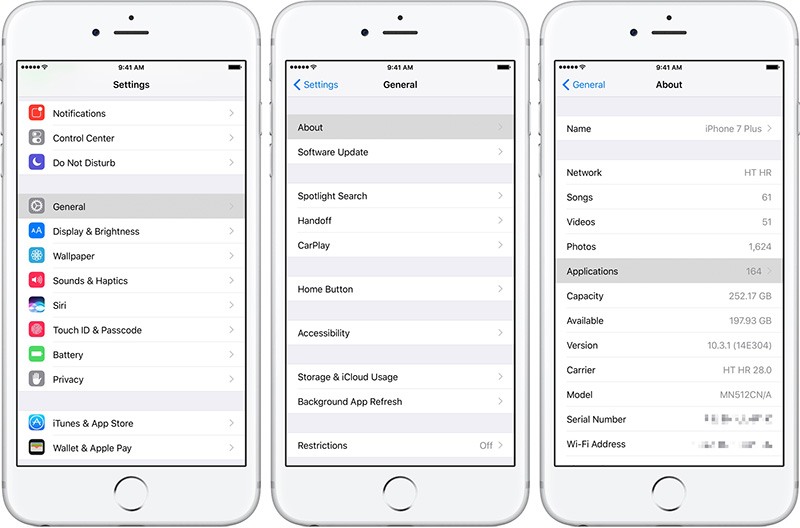
2. Nhấn vào Ứng dụng (Applications).
Nếu bạn nhần vào phần Ứng dụng và không có gì xảy ra; đừng lo lắng, tất cả các ứng dụng trên thiết bị của bạn đã được mã hoá trên nền tảng 64-bit nên bạn không thể nhìn thấy chúng. Nếu chỉ có một ứng dụng 32-bit được tìm thấy trên thiết bị, nhấn vào nó, bạn sẽ được đưa đến phần “Khả năng tương thích của ứng dụng” (App Compatibility).
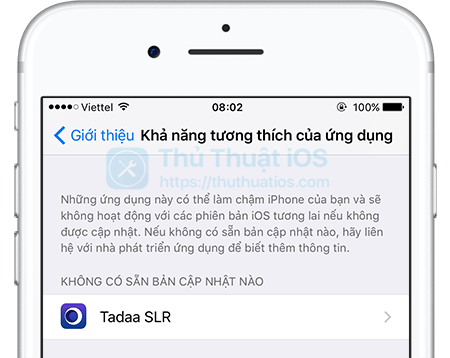
Mô tả của tính năng này cho biết “Những ứng dụng này có thể làm chậm iPhone của bạn và sẽ không hoạt động với các bản iOS tương lai nếu không được cập nhật”.
iOS 10 sẽ vẫn cho phép bạn mở và sử dụng các ứng dụng 32-bit nhưng có thể từ phiên bản iOS 11, Apple sẽ không còn hỗ trợ cho các ứng dụng không được mã hoá trong nền tảng 64-bit.
Phải làm sao nếu ứng dụng bạn thích vẫn chỉ là 32-bit?
Apple yêu cầu tất cả các ứng dụng mới và phiên bản cập nhật của ứng dụng được gửi đến App Store từ tháng 6 năm 2015 sẽ hỗ trợ bộ vi xử lý 64-bit. Nói cách khác, tất cả các ứng dụng được liệt kê trong phần “Khả năng tương thích của ứng dụng” đã không được cập nhật kể từ tháng 6 năm 2015.
Hầu hết các nhà phát triển nhận thấy việc từ bỏ ứng dụng của họ mà không cập nhật tính tương thích là không thân thiện với người dùng. Không phải mọi nhà phát triển từ bỏ ứng dụng của họ đang chạy trên App Store mà không cập nhật đều là lười biếng. Ví dụ, một số nhà phát triển trò chơi ngừng phát hành cập nhật tính tương thích nếu doanh số của họ không đạt hoặc không vượt qua kỳ vọng của họ.
Không có nhiều cách để bạn có thể biến ứng dụng 32-bit thành 64-bit ngoài việc liên hệ với nhà phát triển để cho họ biết tình huống này làm bạn thất vọng như thế nào. Để liên hệ với họ, bạn chỉ cần vào Cài đặt – Cài đặt chung – Giới thiệu – Ứng dụng (Settings – General – About – Applications), sau đó nhấn vào ứng dụng trong danh sách.
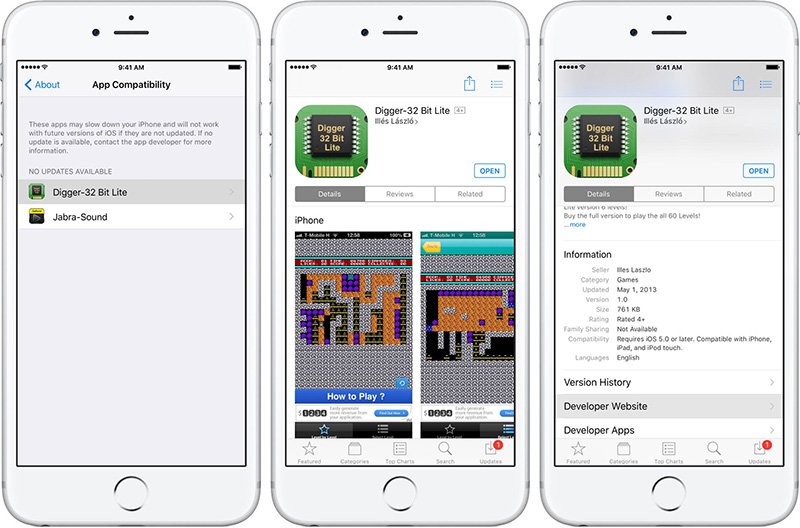
Bạn sẽ được đưa đến App Store, nơi bạn có thể kiểm tra những thứ như khi bản cập nhật mới nhất được phát hành, danh sách các thiết bị tương thích với nó, bản mô tả, lịch sử phiên bản và nhiều thứ khác nữa.
Đơn giản là bạn chỉ cần nhấn vào phần Trang web của nhà phát triển (Developer Website) để đi đến trang web chính thức của nhà phát triển, nơi bạn có thể tìm thấy các tài khoản mạng xã hội của họ, liên hệ với họ bằng cách điền vào form liên hệ hoặc thông qua Facebook, Twitter, email,…
Mặc dù có thể họ sẽ không hồi âm hoặc trả lời lại bạn nhưng bạn vẫn cứ nên thử :D
Bạn có đang dùng ứng dụng 32-bit nào trên thiết bị không? Đừng quên chia sẻ ý kiến của bạn ở phần bình luận bên dưới nhé.
Theo iDownloadBlog


Bình luận